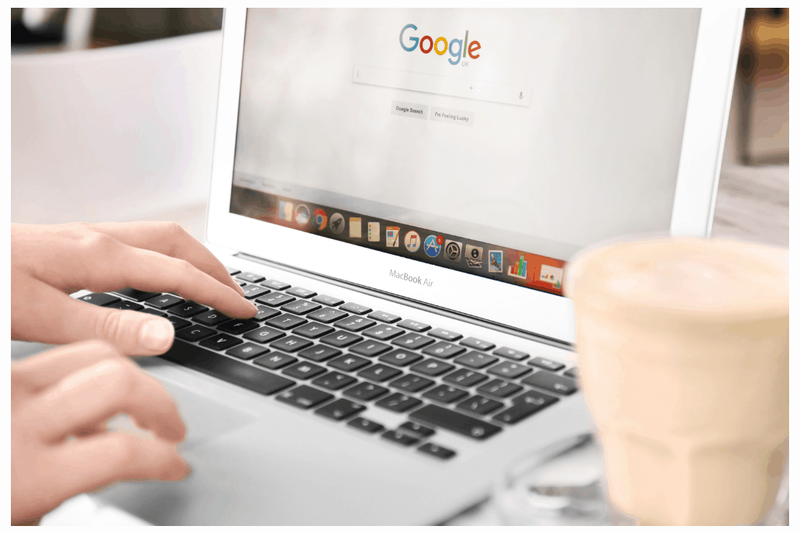MMC detectou um erro em um snap-in e irá descarregá-lo

Bem, todos nós sabemos Microsoft Management Console ( MMC ) gerencia snap-ins em janelas OS na realidade. Snap-ins, por exemplo Editor de Política de Grupo , Gerenciador de Dispositivos , Visualizador de eventos, etc, etc basicamente vem sob MMC gestão. Portanto, se um snap-in não estiver funcionando, pode ser necessário solucionar o problema MMC em vez do snap-in. Neste artigo, vamos falar sobre o MMC detectou um erro em um snap-in e irá descarregá-lo. Vamos começar!
Então, recentemente, encontramos um problema em que ocorre um erro em um snap-in e MMC tem que, infelizmente, descarregá-lo para evitar que sua máquina sofra qualquer dano inesperado. Na maioria dos casos, isso também pode estar relacionado como snap-in falhou ao inicializar .
A mensagem de erro exata é a seguinte, neste caso:
O MMC detectou um erro no snap-in e o descarregará.

Como vocês podem ver na mensagem de erro mostrada acima, na verdade você tem duas opções. Vocês também podem relatar o erro e desligar o MMC ou também descarregue o snap-in e deixe o MMC rodar também . Podemos resolver a maioria desses tipos de erros simplesmente reiniciando o sistema. Você pode executar solucionadores de problemas integrados no Windows 10, por exemplo, Hardware e Dispositivos , Manutenção de sistema solucionadores de problemas para lidar com esse problema de fato.
Porém, se o problema persistir mesmo após reiniciar ou solucionar o problema da máquina. Em seguida, você também pode tentar as correções mencionadas abaixo:
MMC detectou um erro em um snap-in e irá descarregá-lo
Usando Propriedades do Sistema
- Primeiro, clique em Windows + R e então digite sysdm.cpl dentro Corre . Toque em OK ou clique no Entrar chave.
- No Propriedades do sistema janela e mude para o Avançado guia, toque em variáveis ambientais .
- Então, no variáveis ambientais folha, e sob Variáveis do sistema , realçar Caminho Variável , então clique Editar também.

- Por fim, adicione os seguintes valores ao Valor da variável e toque em OK . Apenas certifique-se de não faça remova ou você também pode alterar o existente Valor da variável aqui.
C:ProgramDataMicrosoftEvent ViewerViewsQuando você fizer isso, reinicie a máquina e o problema deve ser corrigido.
apple watch desemparelhar sem iphone
Se o problema ainda persistir, você deve tentar FIX 2 mencionado abaixo.
Via File Explorer
- Você tem que abrir Explorador de arquivos .
- Assumindo janelas está instalado em C: dirigir e, em seguida, vá para
%SystemRoot%system32;%SystemRoot%;%SystemRoot%system32WBEM. - Clique com o botão direito no View_XX.xml Arquivo ( XX pode haver algum número) e, em seguida, exclua-o também.
Conclusão
Tudo bem, isso foi tudo pessoal! Espero que gostem deste artigo do MMC Detectou um Erro e também o considerem útil. Dê-nos o seu feedback sobre isso. Além disso, se vocês tiverem mais dúvidas e problemas relacionados a este artigo. Então deixe-nos saber na seção de comentários abaixo. Nós entraremos em contato com você em breve.
Tenha um ótimo dia!
Veja também: Como corrigir erro de compartilhamento de conexão com a Internet no Windows 10